當您搜尋Bing它可以使用裝置的位置來更符合您的搜尋查詢,並為您提供相關資訊,例如最近的咖啡店。 您可以使用各種技巧來判斷此位置,包括 WiFi 資料庫、儲存格塔位置資料庫和 GPS。
如何與使用者共用您的Bing
如果您之前尚未允許或封鎖來自 Bing 的位置要求,則會看到要求您提供位置的提示。 如果您允許Bing此資訊,瀏覽器的位置就會共用,因此會取得更精確的本地搜尋結果。
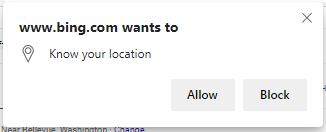
如何編輯您Bing
當您搜尋不含位置的當地專案時,Bing會顯示您偵測到的目前位置。
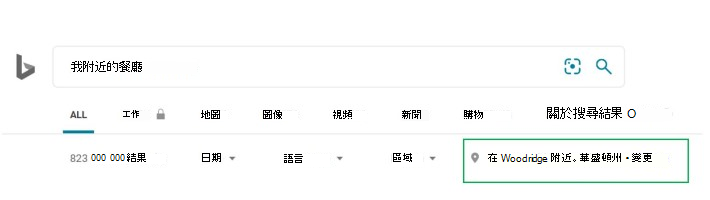
您可以按一下 [變更以調整您的位置。 按一下 [允許Bing以存取您目前的位置。 您也可以手動輸入。 如果您選擇允許 Bing存取您目前的位置,如果您之前尚未允許或封鎖來自 Bing) 的位置要求,就會看到要求您輸入位置的提示 (。
當您在瀏覽器的快顯視窗中按一下 [允許Bing,系統就會使用您的位置來提供本地搜尋結果。
當您手動輸入您的位置時,Bing會暫時使用該位置。 若要成為您的永久位置,請按一下 [記住此位置。 位置將會儲存並用於日後的搜尋。
如何開啟和關閉位置存取
您可以允許或拒絕您位置的存取權。 以下是不同瀏覽器的指示。
Edge 和 Chrome
當網站要求您提供位置時,頁面頂端會出現警告
-
若要讓網站使用您的位置,請按一下 [允許
-
若要封鎖網站使用您位置的要求,請按一下 [封鎖
-
如果您不希望網站在目前的會話期間使用您的位置,請關閉快顯視窗
若要重設Bing:
-
按一下網址列中的鎖定圖示
-
按一下[網站設定
-
在許可權下,前往位置和更新許可權
Internet Explorer
當網站要求您提供您的位置時,頁面底部會出現警告。
-
若要讓網站使用您的位置,請按一下 [是
-
若要封鎖網站使用您位置的要求,請按一下 [否
-
如果您不希望網站在目前的會話期間使用您的位置,請按一下 X 以關閉警告視窗
若要重設Bing:
-
按一下網址列中的鎖定圖示
-
前往網站許可權
-
開啟或關閉位置










